Khảo sát: sau khi đọc và thực hiện theo tài liệu, Anh/Chị vui lòng cho MISA biết có xử lý được vấn đề theo tài liệu này không, qua khảo sát nhanh Tại đây
1. Tổng quan
Bài viết này sẽ hướng dẫn người dùng xử lý nghiệp vụ mua hàng khi phát sinh các khoản chi phí ngoài giá mua như vận chuyển, bốc xếp, bảo hiểm…
Nội dung bài viết bao gồm: Cách ghi nhận chi phí mua hàng, phân bổ chi phí vào giá vốn hàng hóa, các lưu ý về chứng từ liên quan và các trường hợp phát sinh phí nội địa, nhập khẩu.
Phạm vi đáp ứng: Áp dụng với doanh nghiệp thuộc mọi lĩnh vực khi cần tính đúng giá nhập hàng hóa và quản lý chặt chẽ các chi phí liên quan đến quá trình mua hàng.
2. Định khoản
1. Mua vật tư, hàng hóa, dịch vụ
Nợ TK 152, 156, 641, 642… Giá mua chưa có thuế GTGT
Nợ TK 133 Thuế GTGT được khấu trừ (nếu có)
Có TK 111, 112, 331… Tổng giá thanh toán
2. Khi phát sinh chi phí mua hàng
Nợ TK 152, 156, 641, 642… Chi phí mua hàng
Nợ TK 133 Thuế GTGT được khấu trừ (nếu có)
Có TK 111, 112, 331… Tổng giá thanh toán
3. Các bước thực hiện
Nghiệp vụ mua hàng có phát sinh chi phí mua hàng bao gồm các trường hợp cụ thể sau:
Trường hợp 1: Hóa đơn mua hàng và hóa đơn chi phí mua hàng về cùng lúc
Bước 1: Vào phân hệ Mua hàng, tab Mua hàng , nhấn Thêm\Chứng từ mua hàng nhiều hóa đơn)
Bước 4: Thực hiện phân bổ chi phí Tại tab Chi phí: chương trình sẽ tự động lấy giá trị chi phí mua hàng ở tab Hàng tiền sang. Người dùng thực hiện phân bổ chi phí mua hàng cho hàng hóa mua về như sau:
Bước 5: Nhấn Cất. Lưu ý:
Trường hợp 2: Hóa đơn mua hàng về trước hóa đơn chi phí mua hàngTải phim hướng dẫn tại đây
Bước 1: Hạch toán hàng hóa mua về
Bước 2: Hạch toán và phân bổ chi phí mua hàng
Trường hợp 3: Hóa đơn chi phí mua hàng về trước hóa đơn mua hàngTải phim hướng dẫn tại đây.
Bước 1: Hạch toán chi phí mua hàng
Bước 2: Hạch toán chứng từ mua hàng sau khi nhận hàng
Bước 3: Phân bổ chi phí mua hàng cho hàng hóa mua về
Bước 3: Nhấn Cất để lưu lại chứng từ mua hàng có phát sinh chi phí mua hàng.
|
4. Lưu ý
Nếu muốn theo dõi chi phí mua hàng trên tài khoản 1562 theo đúng chế độ kế toán thì sau khi thực hiện phân bổ chi phí mua hàng cho các mặt hàng mua về, cần vào phân hệ Tổng hợp\Chứng từ nghiệp vụ khác để hạch toán bút toán kết chuyển tài khoản 1562 sang tài khoản 1561 (Nợ TK 1561/Có TK 1562)
Khảo sát: sau khi đọc và thực hiện theo tài liệu, Anh/Chị vui lòng cho MISA biết có xử lý được vấn đề theo tài liệu này không, qua khảo sát nhanh Tại đây

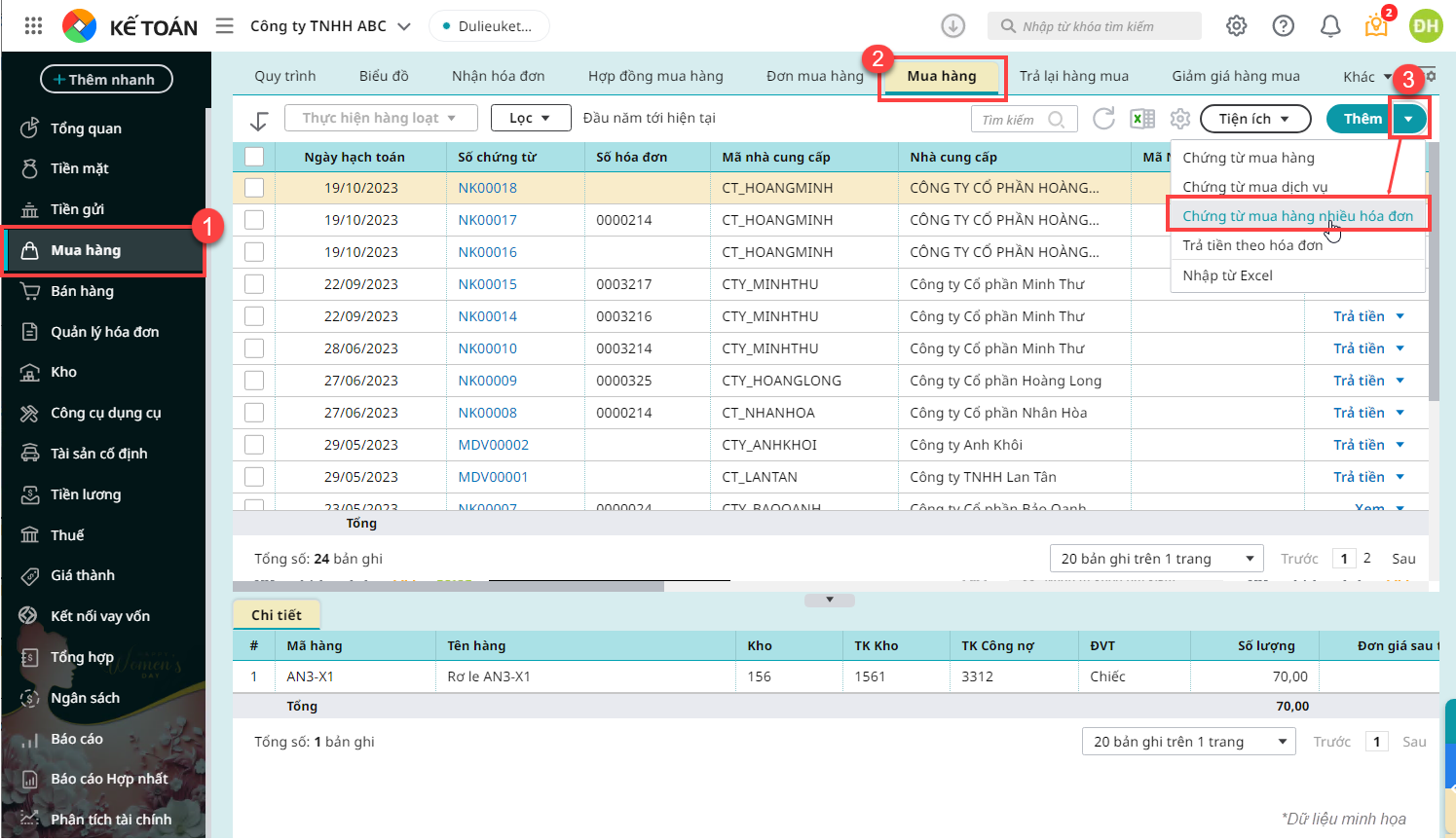
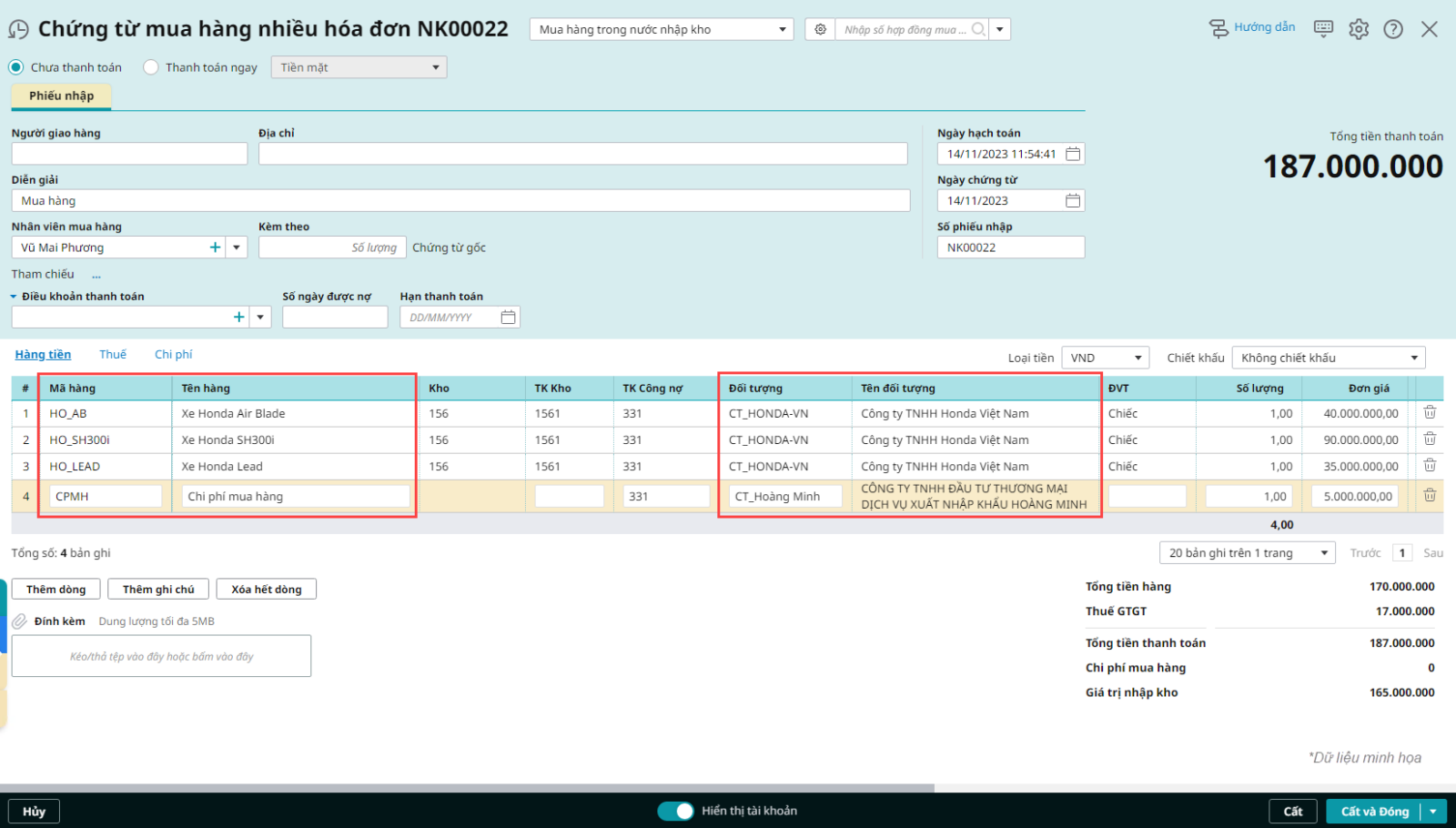
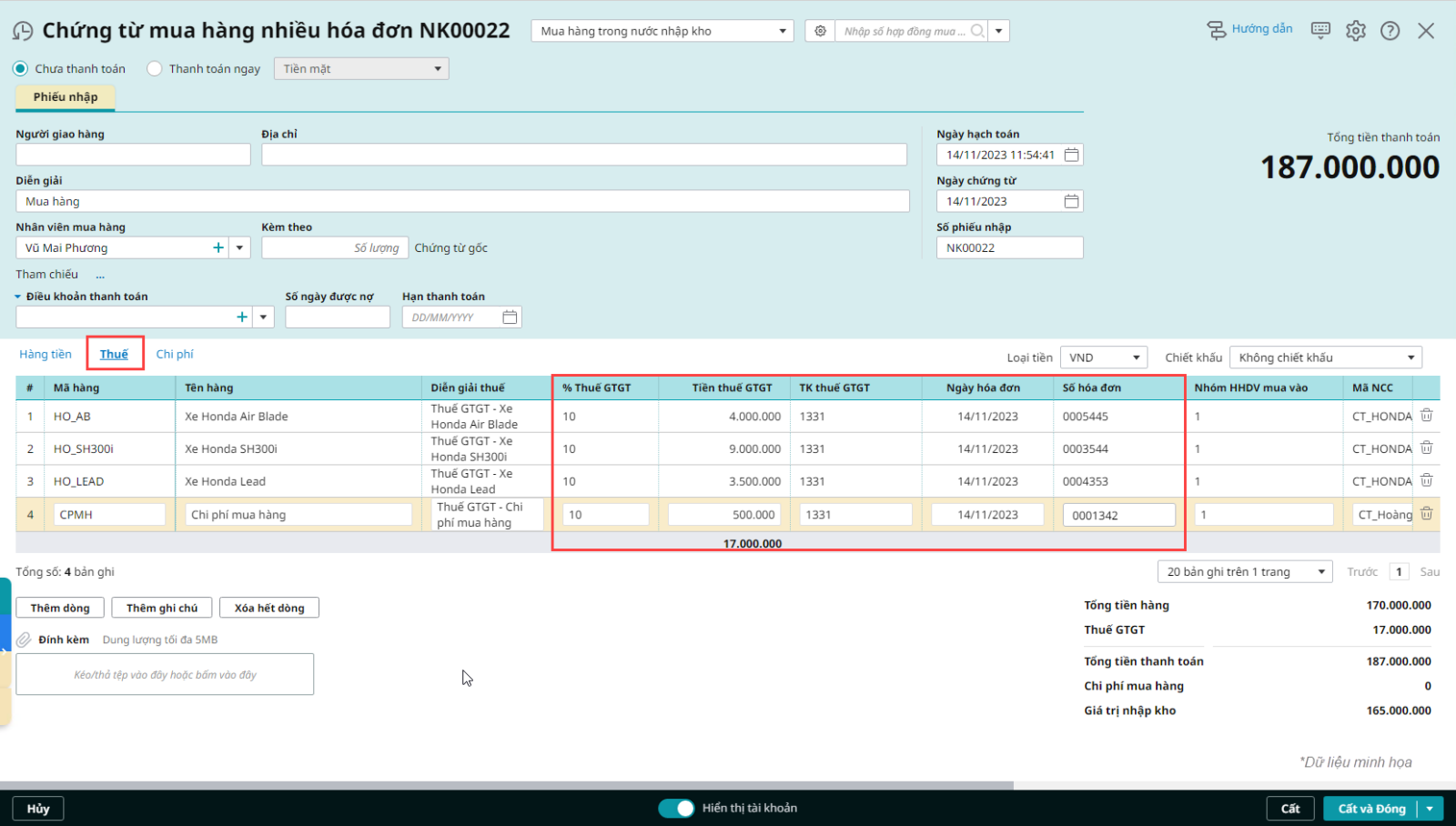
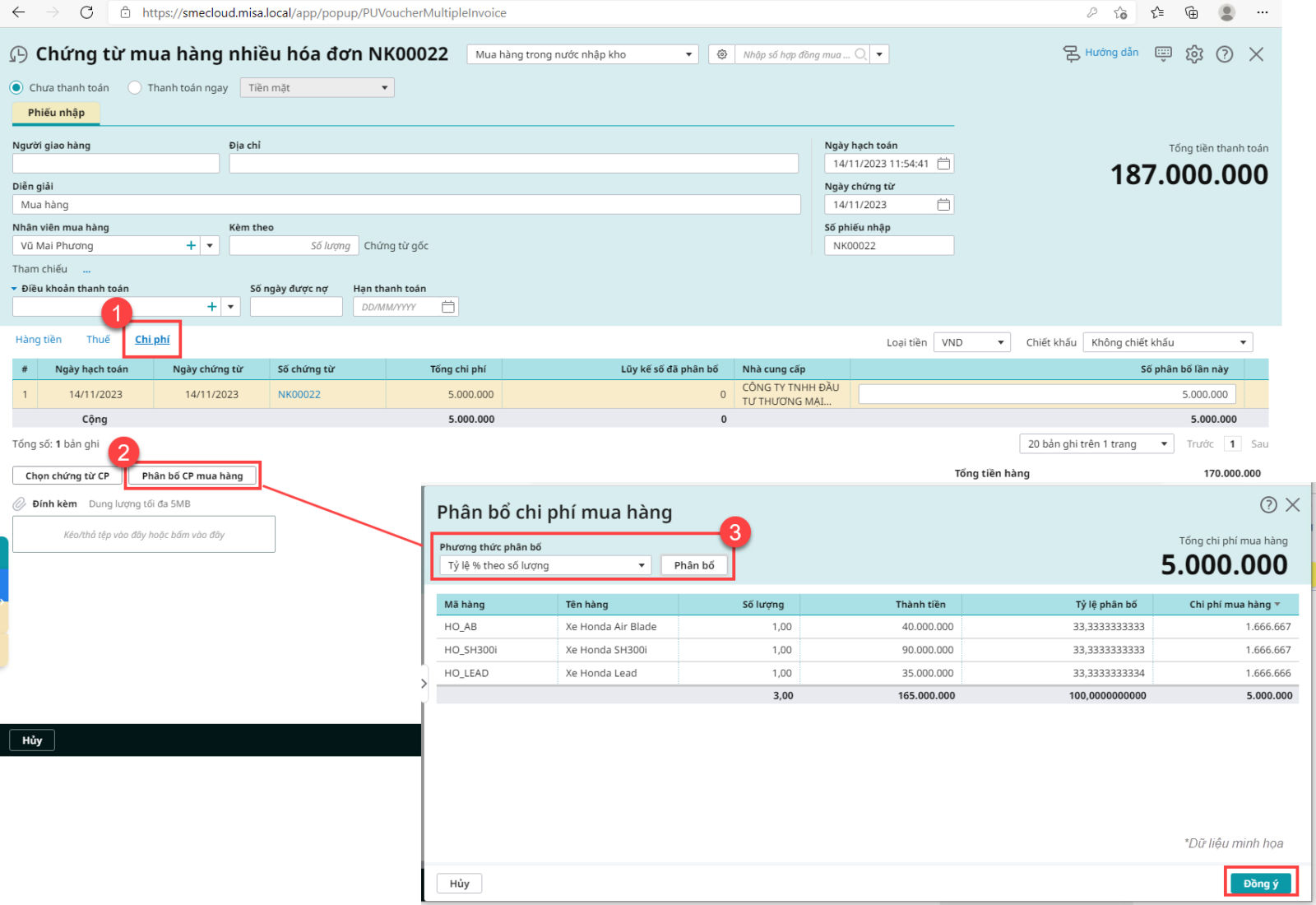
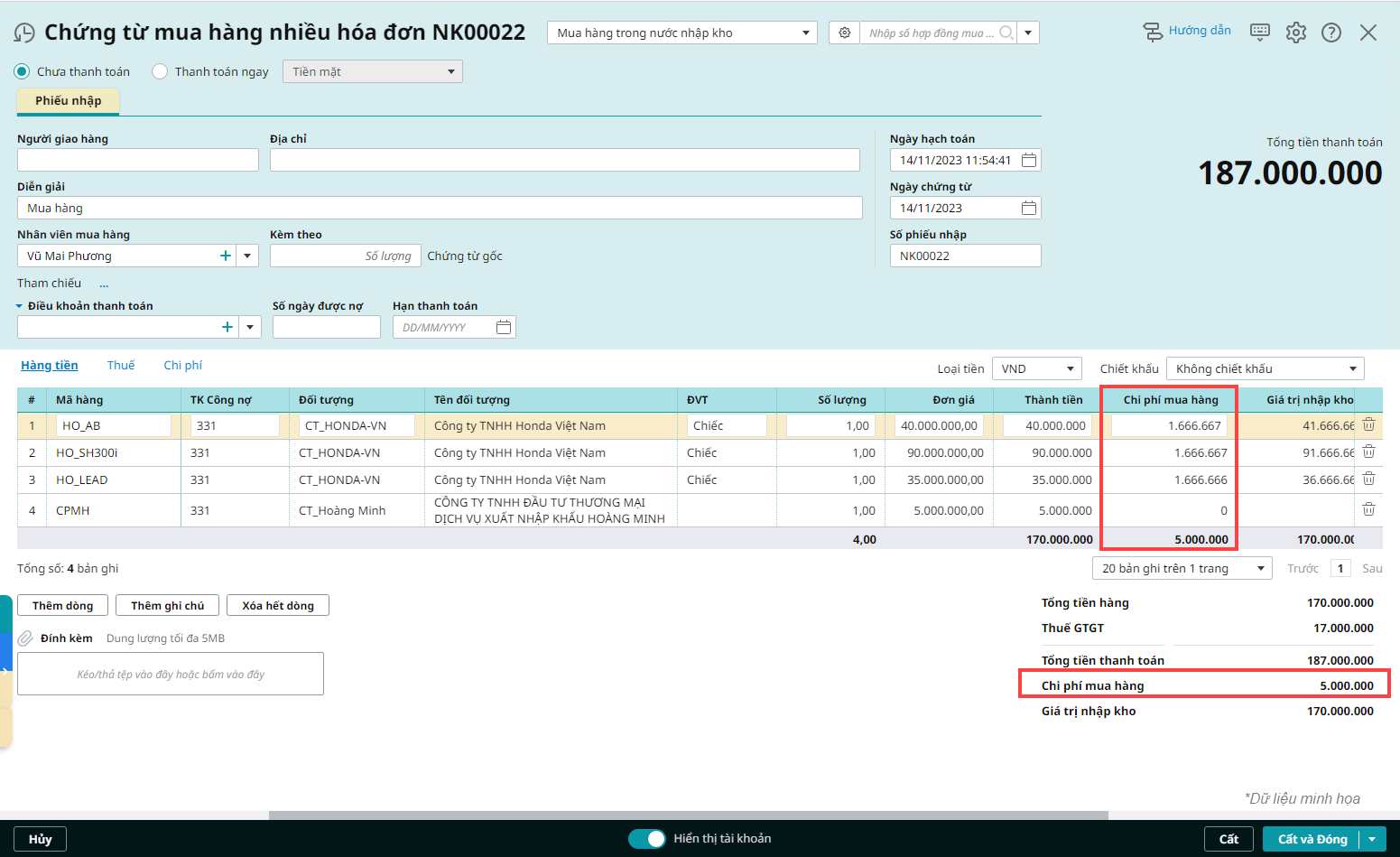
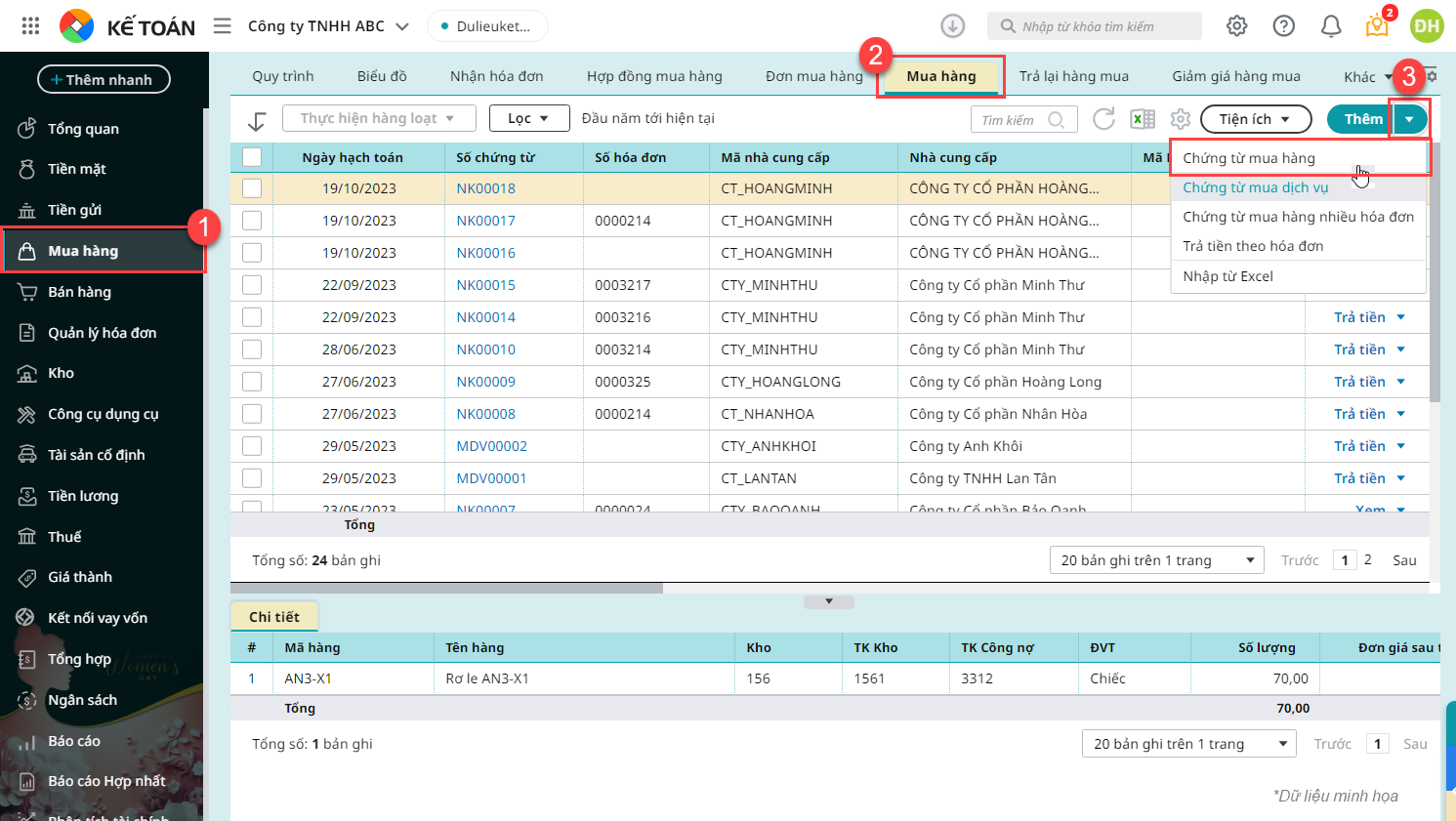
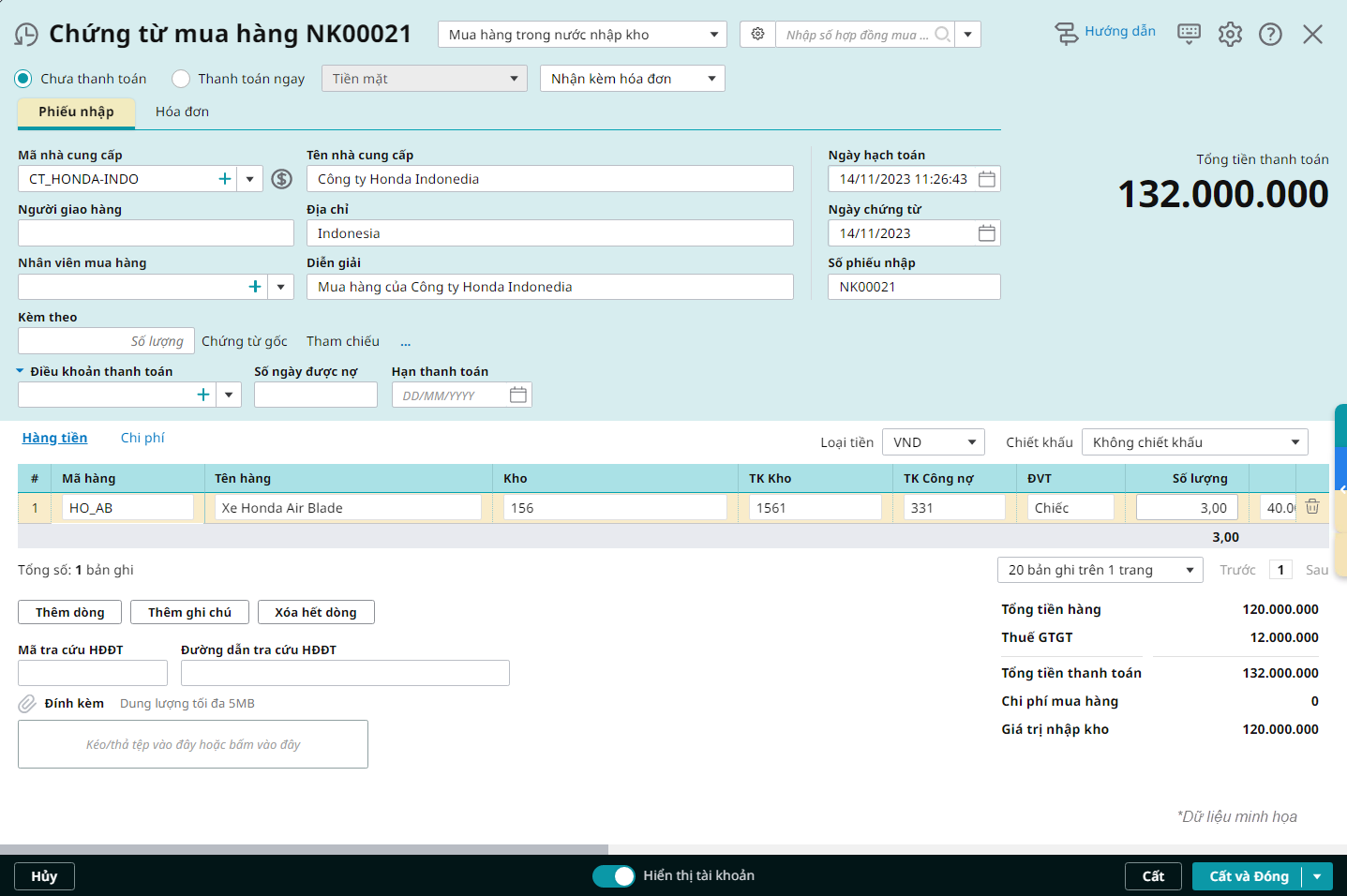
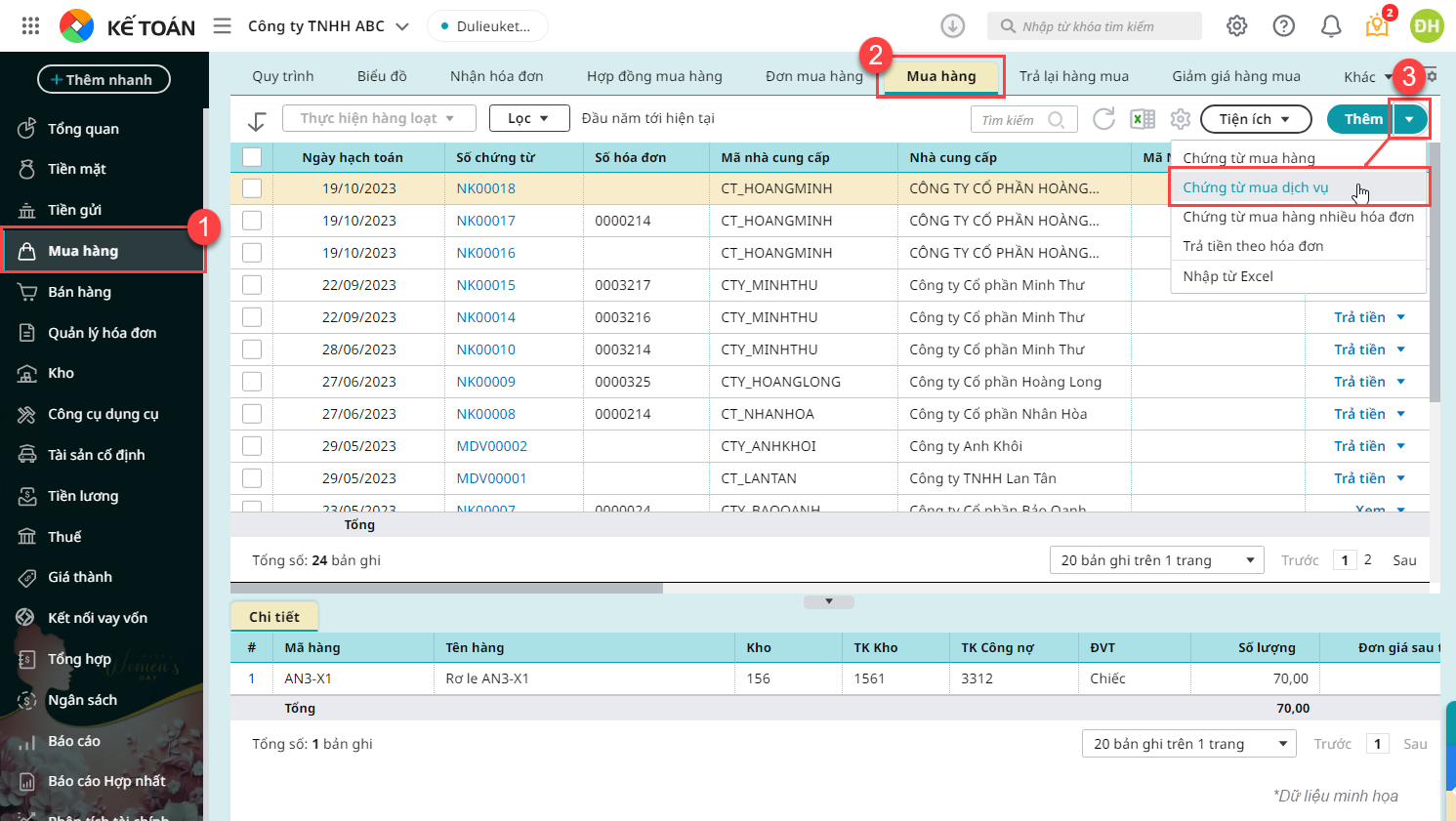

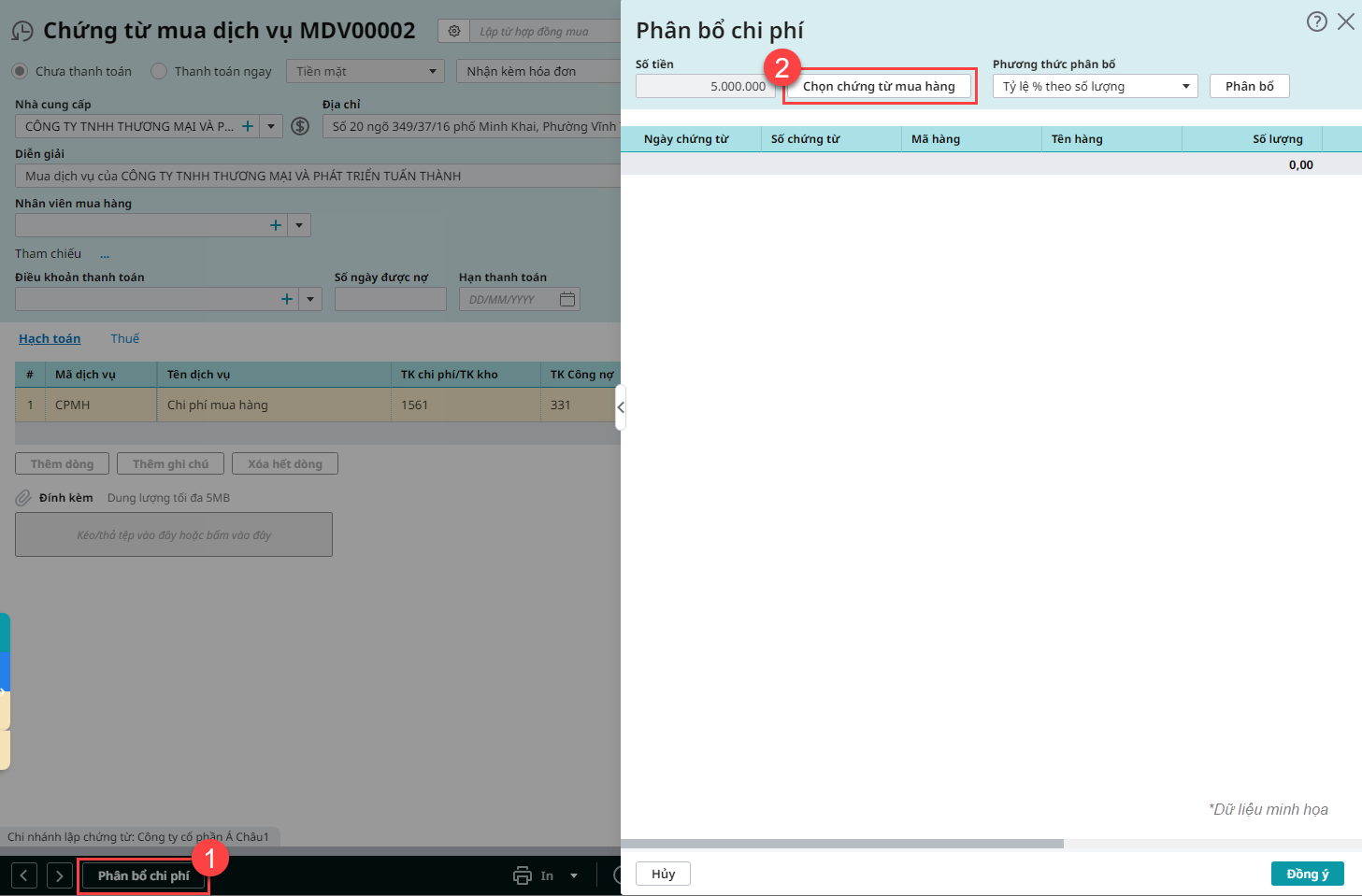
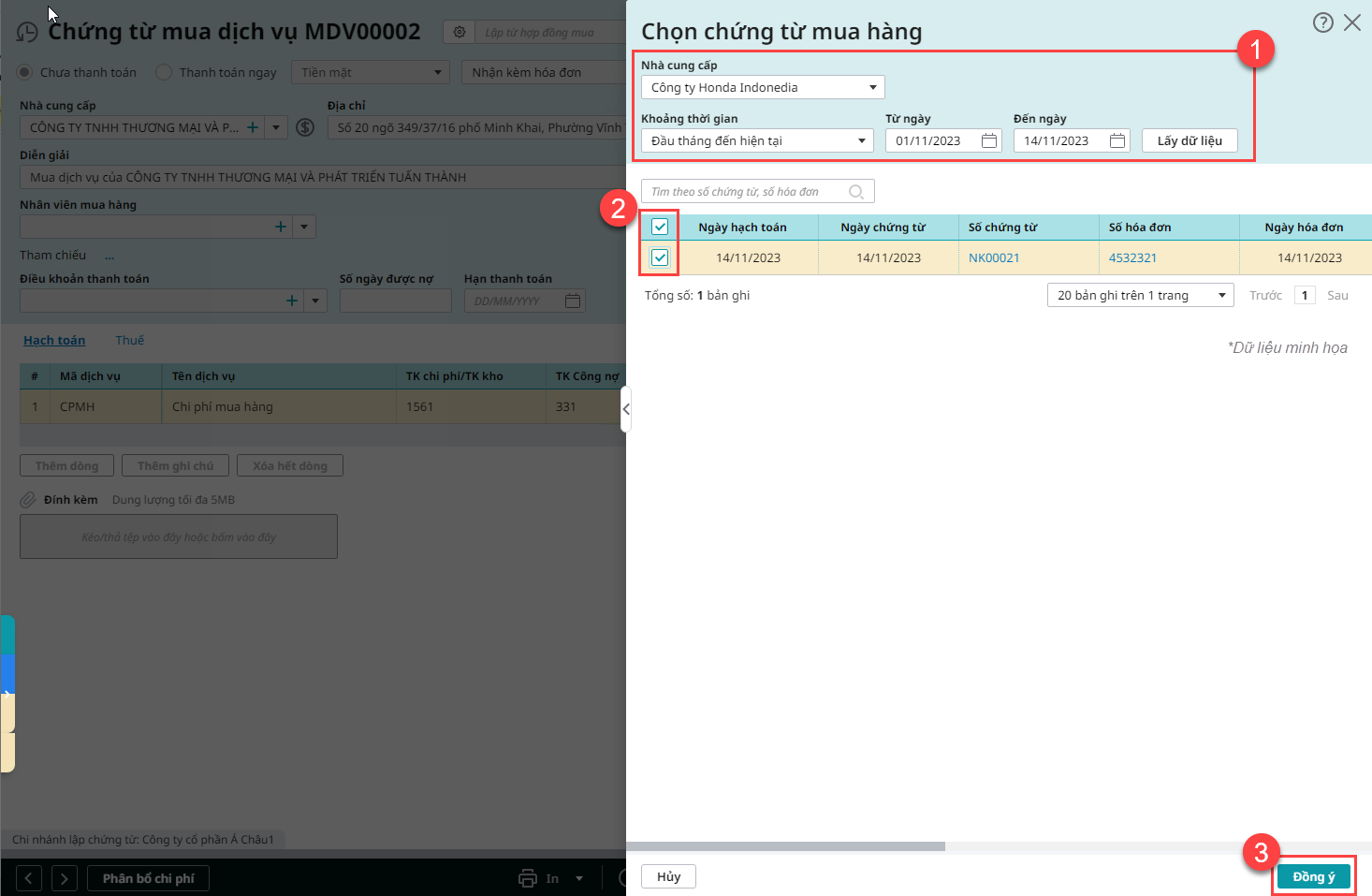
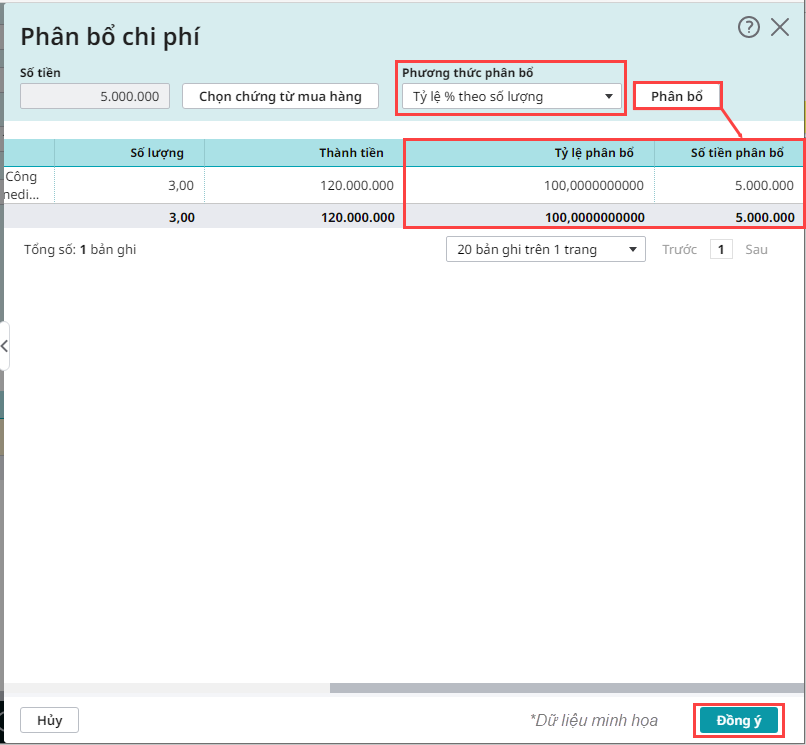
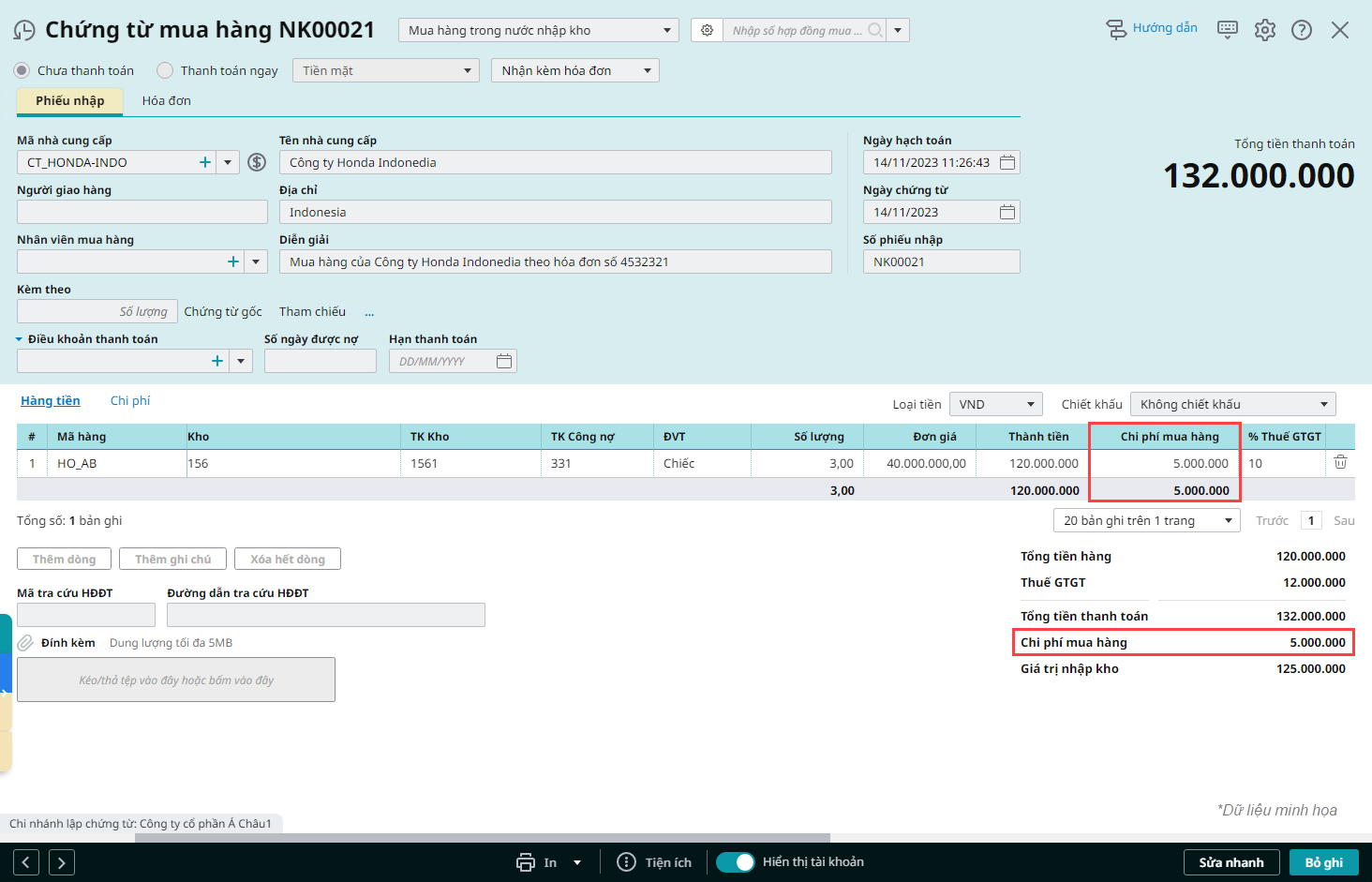
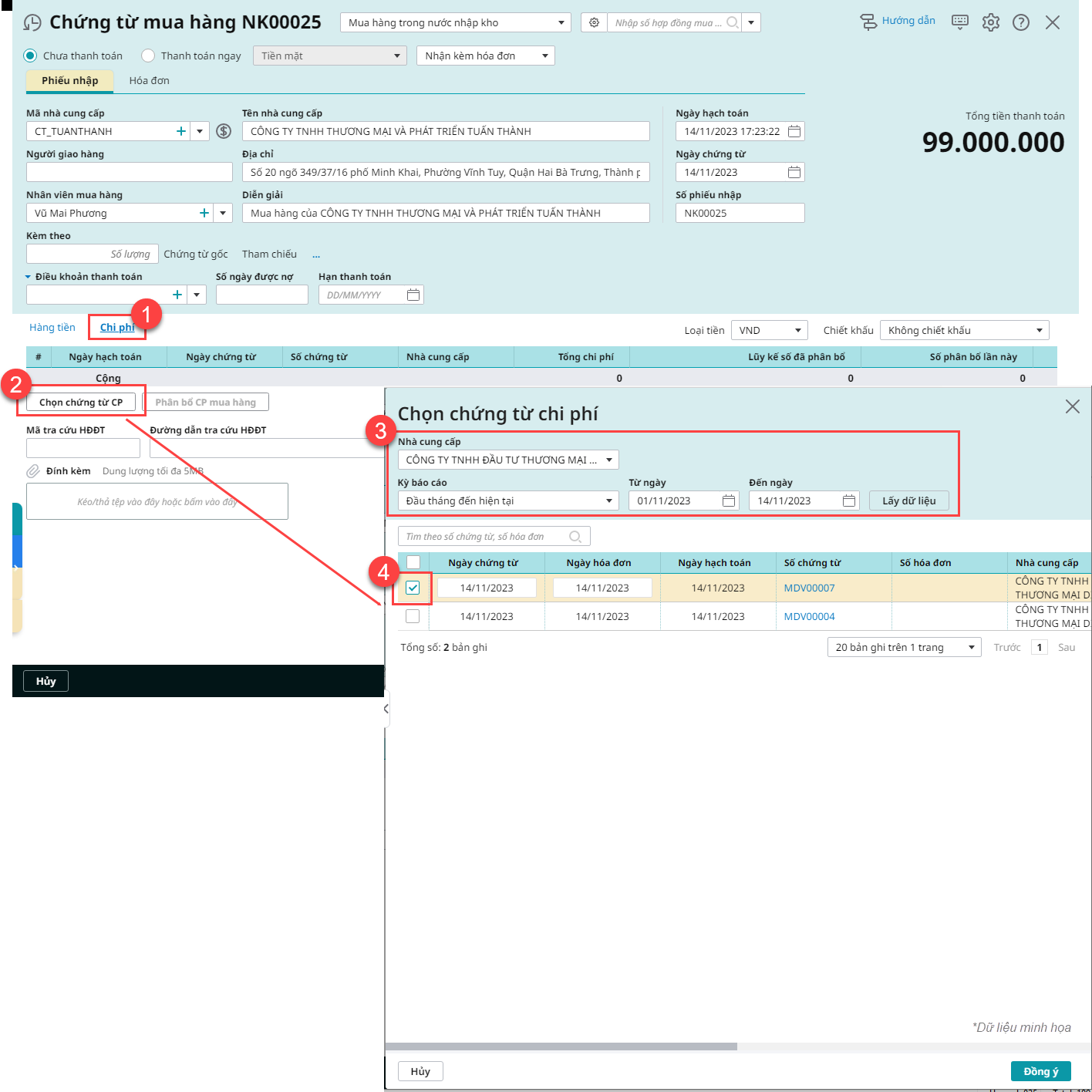
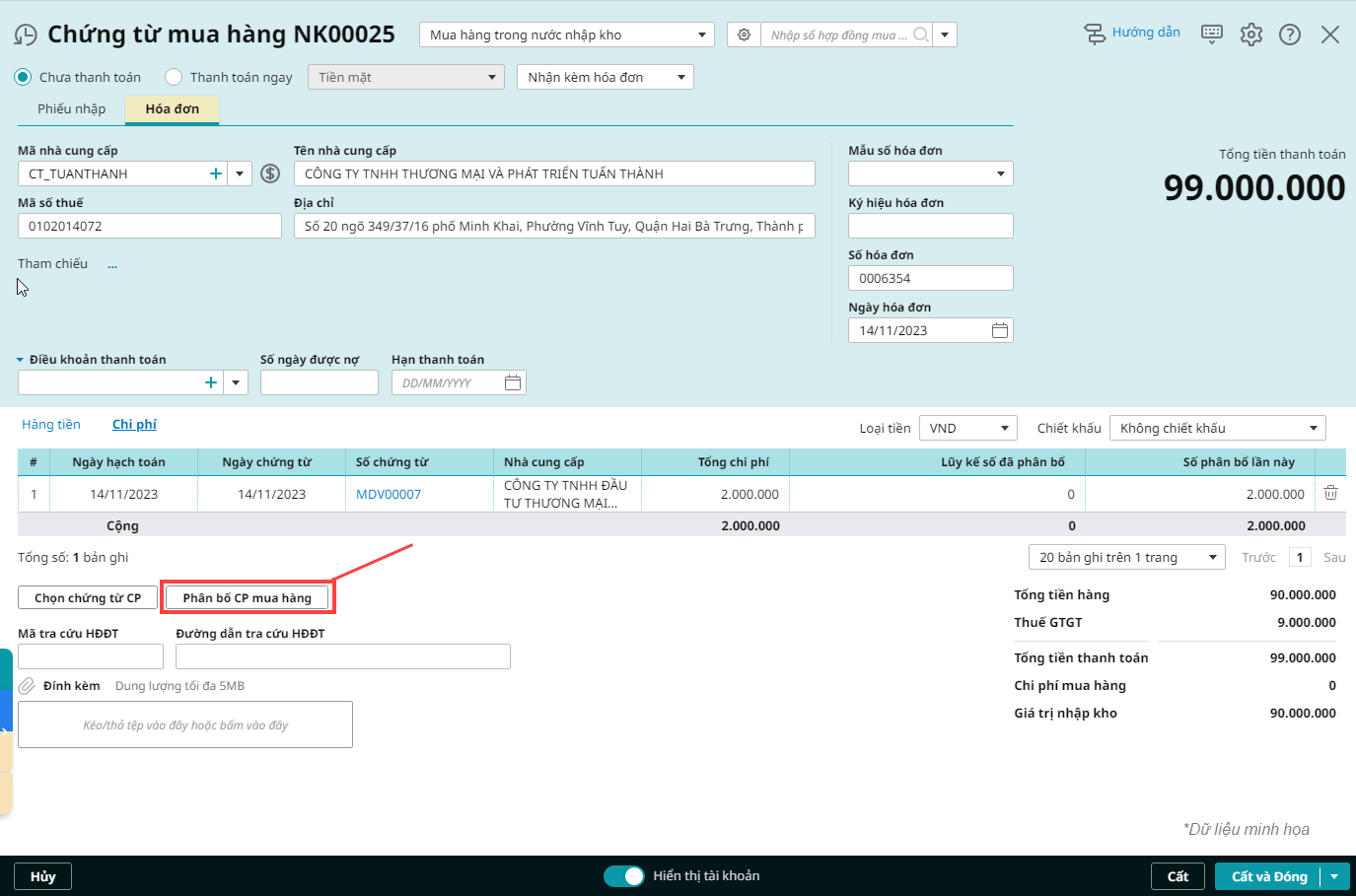
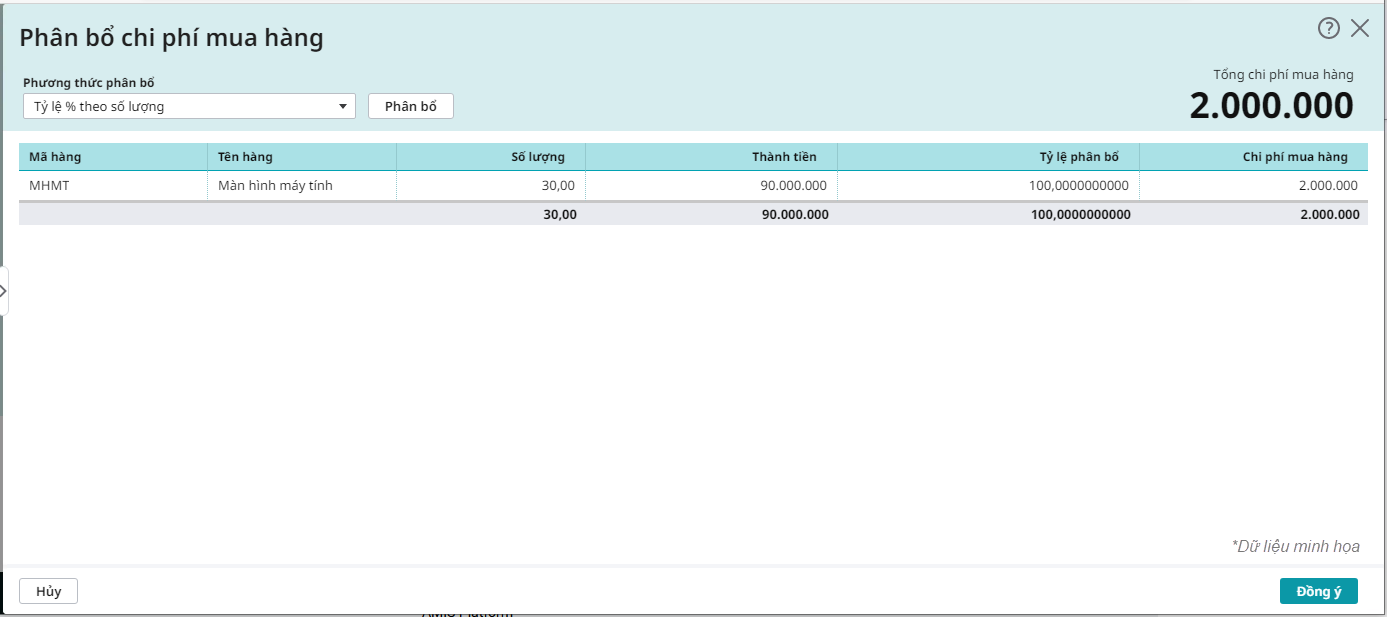
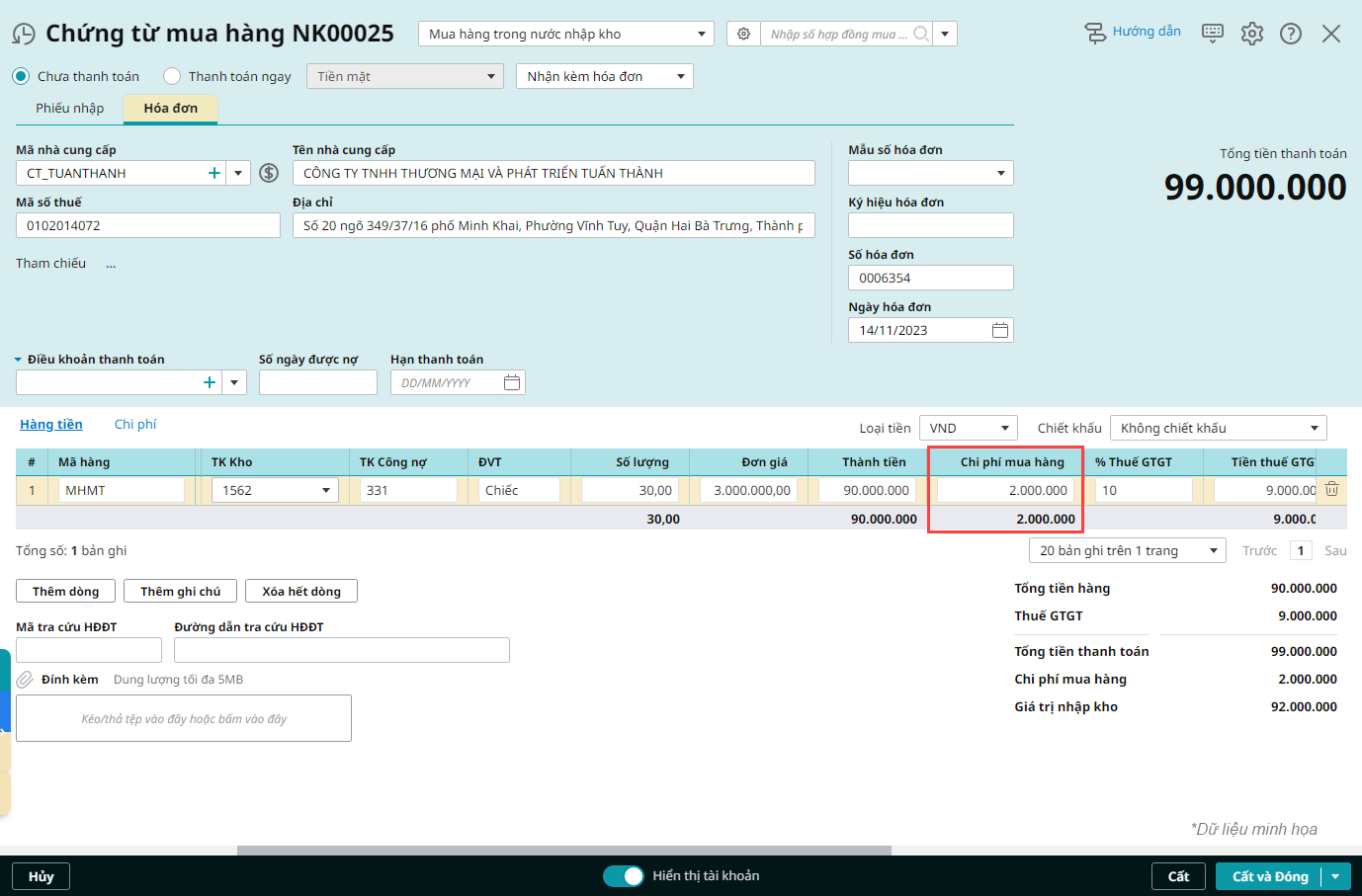








 024 3795 9595
024 3795 9595 https://www.misa.vn/
https://www.misa.vn/




